🟢Barra de búsqueda💯EXCEL 365 desde 0: Curso COMPLETO de EXCEL [CURSO GRATIS 2022]
Summary
TLDREn este video tutorial de Excel, el presentador guía a los principiantes a través de las características básicas del programa. Explora la Barra de Búsqueda y la Barra de Información, útiles para acceder rápidamente a funciones y acciones. Se muestra cómo cambiar a la Vista de Diseño de Página, ocultar las líneas predeterminadas y realizar ediciones de texto, como aplicar fuentes y tamaños. Además, se explica cómo insertar gráficos y compartir archivos. El video es parte de una serie semanal, y el archivo de ejemplo se puede descargar desde la descripción.
Takeaways
- 😀 El vídeo es parte de un curso de Excel dirigido a principiantes.
- 📅 Se publicará al menos un vídeo nuevo cada semana en el canal.
- 🔍 La barra de información o búsqueda es una herramienta útil para encontrar funciones y realizar acciones en Excel.
- 🖥️ Se muestra cómo acceder a la vista de diseño de página para visualizar cómo se imprimirá la hoja de cálculo.
- 📏 Se explica cómo ocultar las líneas de cuadrícula predeterminadas en Excel para una mejor visualización.
- 🖋️ Se abordan técnicas de edición de texto, como cambiar fuentes y tamaños de letra.
- 📊 Se demuestra cómo crear un gráfico a partir de una tabla de datos utilizando la barra de búsqueda.
- 🔗 Se menciona la opción de 'Compartir' en la barra de búsqueda para obtener ayuda adicional sobre las funciones de Excel.
- 💾 Los archivos de ejemplo utilizados en el vídeo están disponibles para descargar.
- 👋 Se anima a los espectadores a suscribirse y a dar 'me gusta' a los videos útiles.
Q & A
¿Cuál es el propósito principal del curso de Excel mencionado en el guion?
-El propósito principal es enseñar a los principiantes a trabajar con Excel, proporcionando información útil para aquellos que son nuevos en el programa o aquellos que conocen a alguien que podría beneficiarse del curso.
¿Cuál es la frecuencia con la que se publican nuevos videos en el curso de Excel?
-Se publican al menos un nuevo video cada semana en el curso de Excel.
¿Qué herramienta se utiliza para buscar funciones o acciones en Excel según el guion?
-Se utiliza la 'barra de información y búsqueda' para buscar funciones o acciones en Excel.
¿Cómo se puede activar la barra de información y búsqueda en Excel sin usar el ratón?
-Presionando la combinación de teclas Alt + Q.
¿Qué vista se utiliza para revisar cómo se vería la hoja de cálculo impresa en Excel?
-Se utiliza la 'vista de diseño de página' para revisar cómo se vería la hoja de cálculo impresa.
¿Qué opción permite mostrar las líneas entre filas y columnas en la hoja de Excel?
-La opción 'mostrar líneas de la cuadrícula' permite mostrar las líneas entre filas y columnas.
¿Por qué es importante la opción de 'mostrar líneas de la cuadrícula' en Excel?
-Es importante para facilitar la lectura de la hoja de cálculo, aunque es importante aclarar que los bordes que se ven no se imprimen a menos que se marquen con la opción de bordes.
¿Cómo se pueden aplicar estilos y hacer edición en el texto en Excel según el guion?
-Mediante la barra de búsqueda, seleccionando el texto y escribiendo palabras clave como 'fuentes' o 'tipo de letra' para cambiar la tipografía y el tamaño de la fuente.
¿Cómo se inserta un gráfico en la hoja de cálculo en Excel?
-Seleccionando la tabla y luego escribiendo 'insertar gráfico' en la barra de búsqueda, y eligiendo el estilo de gráfico deseado.
¿Qué opción permite compartir información o resultados de búsqueda en Excel?
-La opción 'más resultados de búsqueda' permite compartir información o resultados de búsqueda en Excel.
¿Cómo se puede acceder a cualquier función de Excel 365 rápidamente según el guion?
-Mediante la barra de búsqueda, escribiendo lo que se necesita, para obtener una respuesta rápida y acceder a la función correspondiente.
Outlines

هذا القسم متوفر فقط للمشتركين. يرجى الترقية للوصول إلى هذه الميزة.
قم بالترقية الآنMindmap

هذا القسم متوفر فقط للمشتركين. يرجى الترقية للوصول إلى هذه الميزة.
قم بالترقية الآنKeywords

هذا القسم متوفر فقط للمشتركين. يرجى الترقية للوصول إلى هذه الميزة.
قم بالترقية الآنHighlights

هذا القسم متوفر فقط للمشتركين. يرجى الترقية للوصول إلى هذه الميزة.
قم بالترقية الآنTranscripts

هذا القسم متوفر فقط للمشتركين. يرجى الترقية للوصول إلى هذه الميزة.
قم بالترقية الآنتصفح المزيد من مقاطع الفيديو ذات الصلة

Curso Excel - Capitulo 0, Introducción para Principiantes

Como usar Photoshop Curso básico aprende gratis de las herramientas conceptos retoques adobe cs6 cc

Aprende a programar desde cero con PseInt! | Primer Algoritmo! | Parte 4
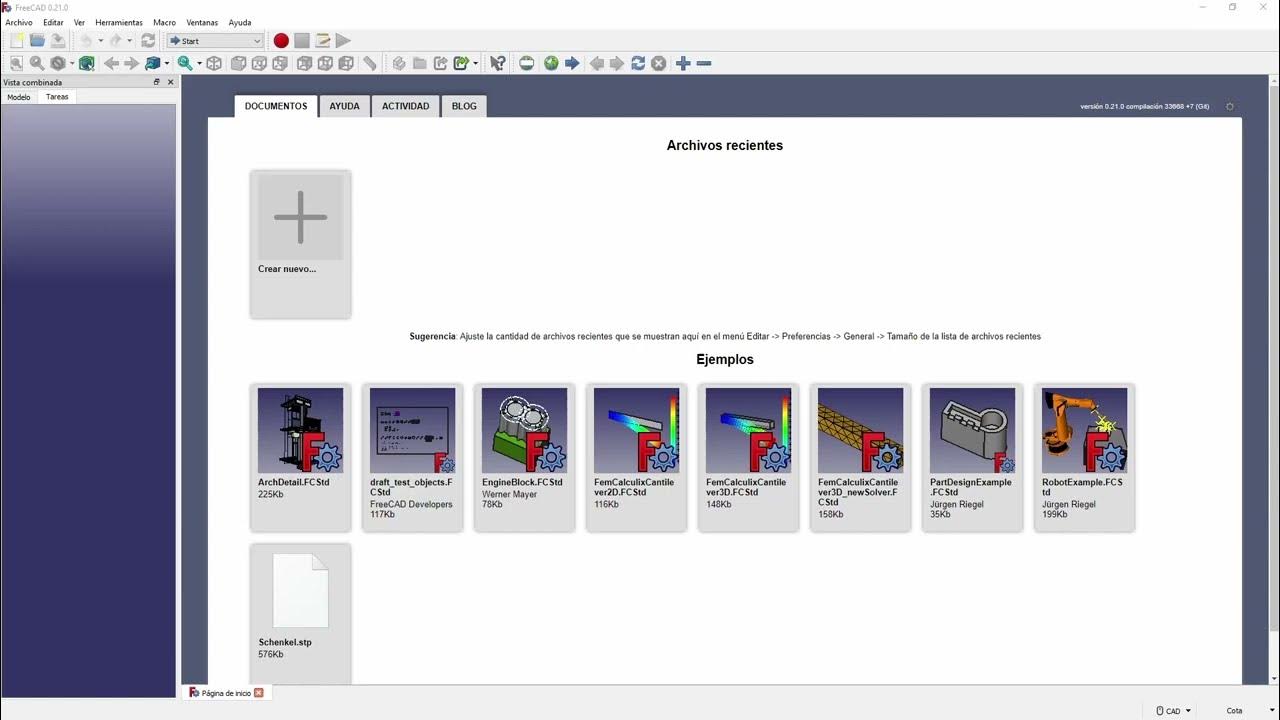
FreeCAD para principiantes Configuraciones Básicas

Curso Inkscape 2022 -Introducción

Mínimo, máximo y promedio
5.0 / 5 (0 votes)
